في الوقت الحاضر ، يحصل كل شخص تقريباً على عادة دعم جهاز iPhone الخاص به في حالة حدوث حالة طارئة. أنت خائف من فقدان كل شيء على جهاز iPhone الخاص بك: أغانيك المفضلة ، أفلامك ، اتصالاتك الثمينة ، صور ... إلخ. كثير من الناس يفضلون النسخ الاحتياطي iPhone إلى القرص الصلب الخارجي ، أو نقل البيانات القيمة من iPhone إلى القرص الصلب الخارجي بانتظام. iTools هو برنامج مثالي يمكن أن يساعد الناس على إنجاز كل شيء بسهولة.
في هذه المقالة ، سنوضح لك كيفية عمل نسخة احتياطية من iPhone على محرك أقراص خارجي عن طريق نقل صورك الثمينة ، والموسيقى ، والفيديو ، والأفلام ، وجهات الاتصال ، والمزيد من iPhone إلى القرص الصلب الخارجي بشكل انتقائي أو كلي.
كأداة مكتملة لإدارة المحتوى لأجهزة iOS ، فقد رافقت iTools تقدم جهاز iOS منذ iPhone3. لقد ساعدت أكثر من 10 مليون مستخدم iOS على إدارة أجهزة iOS الخاصة بهم بطريقة أسهل وأكثر ذكاءً. يمكن أن تقوم iTools بإدارة محتوى أجهزة iOS. كما يمكن أيضًا نقل كل شيء تقريبًا على أجهزة iOS وإجراء نسخ احتياطي له ، بما في ذلك الموسيقى والصور وجهات الاتصال والملفات ومقاطع الفيديو والتطبيقات. تتوافق iTools مع جميع أجهزة iOS ، بما في ذلك iPhone لأي طرازات وأجهزة iPad و iPod. يمكن تثبيت iTools على كل من windows و Mac.
يرجى تنزيل iTools (iTools للنوافذ, iTools لنظام التشغيل Mac) لمحاولة
كيفية عمل نسخة احتياطية من iPhone على القرص الصلب الخارجي بشكل انتقائي مع iTools؟
على سبيل المثال ، إذا كنت بحاجة إلى النسخ الاحتياطي لأفلامك المفضلة على القرص الصلب الخارجي.
الخطوة 1: افتح iTools على جهاز الكمبيوتر الخاص بك وقم بتوصيل جهاز iPhone / iPad بجهاز الكمبيوتر باستخدام كابل USB. انقر فوق جهازي> أفلام> أفلام ، وحدد أفلامك المفضلة.
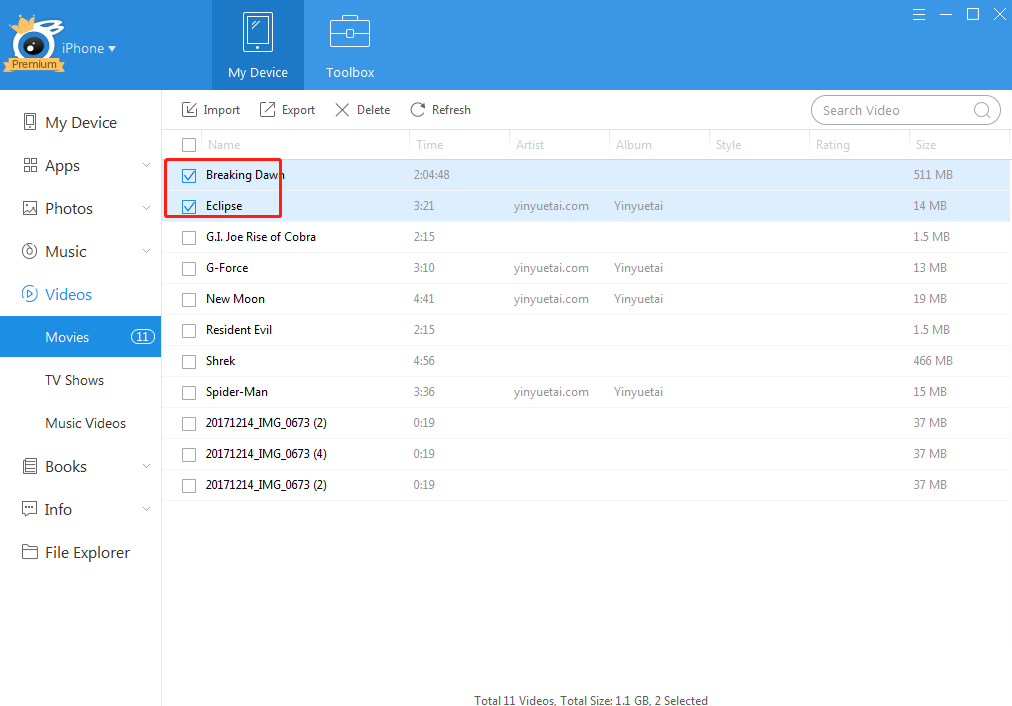
Step2: انقر على زر "تصدير" ، واختر الموقع كقرص صلب خارجي.

في انتظار عملية النقل ، والتي لا تستغرق سوى بضع ثوانٍ.
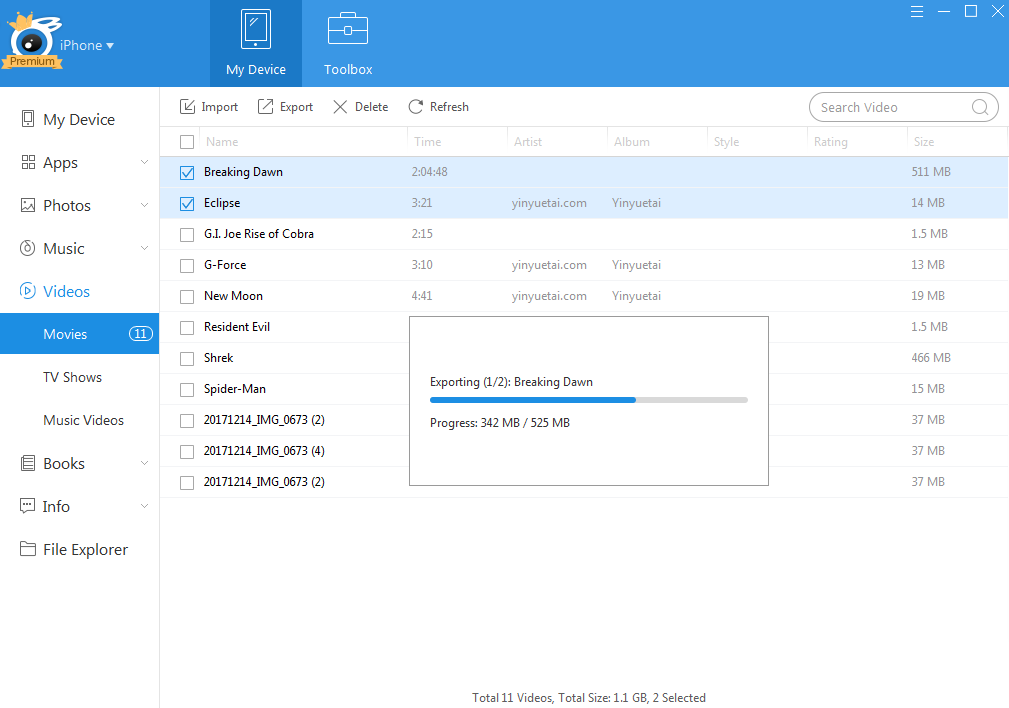
بهذه الطريقة ، قمت بنقل هذين الفيلمين إلى القرص الصلب الخارجي بسهولة.
كيفية النسخ الاحتياطي iPhone إلى القرص الصلب الخارجي تماما مع iTools؟
إذا كنت ترغب في الاحتفاظ بنسخة احتياطية من جميع المحتويات على جهاز iPhone مرة واحدة للجميع ، فيمكنك استخدام ميزة "مدير النسخ الاحتياطي في iTunes" في iTools.
Step1: ابحث عن رمز "مدير النسخ الاحتياطي في iTunes" في صفحة "الجهاز الخاص بي" وانقر فوقه.
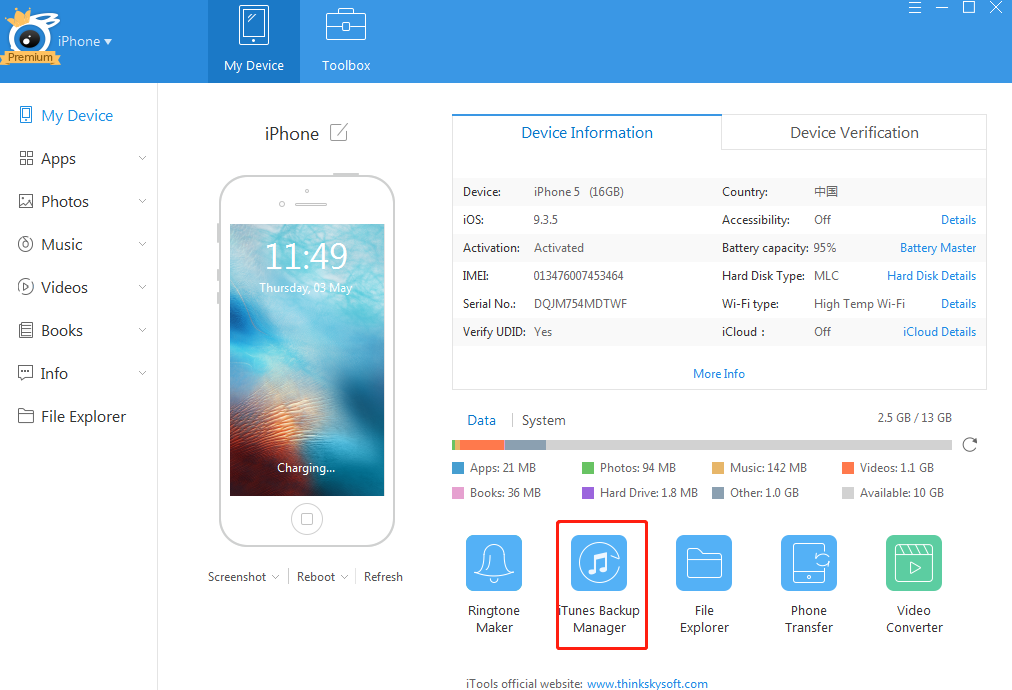
الخطوة 2: انقر فوق رمز "النسخ الاحتياطي" في صفحة النسخ الاحتياطي والاستعادة.
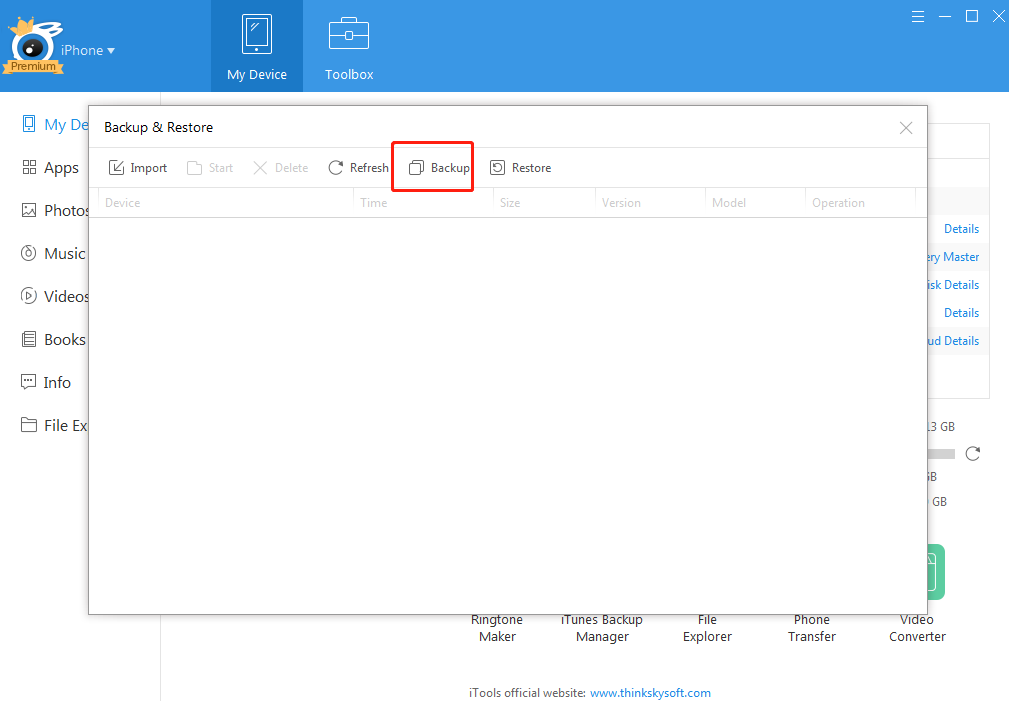
Step3: انقر على زر "تصفح ..." في صفحة النسخ الاحتياطي. يمكنك اختيار موقع النسخ الاحتياطي كقرص صلب خارجي.
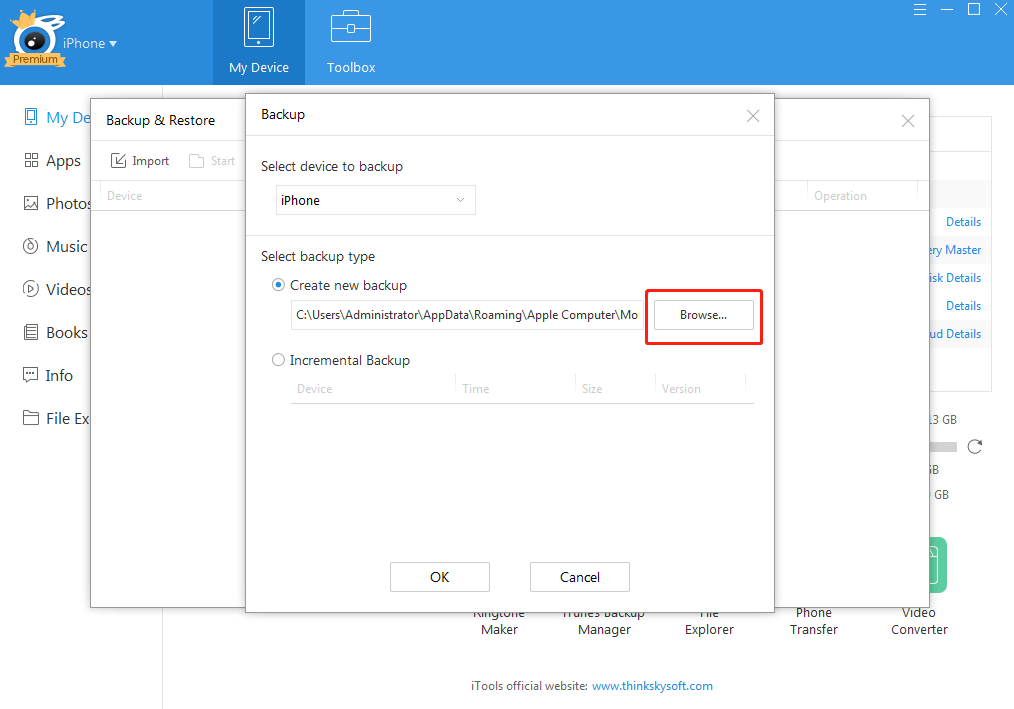
ثم انقر على زر "موافق" ، والآن لديك نسخة احتياطية من iPhone إلى محرك أقراص ثابت خارجي للاستخدام في وقت لاحق. في المرة القادمة ، تشتري iPhone جديد ، يمكنك استعادة البيانات من القرص الصلب الخارجي إلى جهاز iPhone الجديد الخاص بك. جعل iPhone الجديد الخاص بك مألوفًا كجهازك القديم.
أي مشاكل أخرى ل iTools أثناء العملية ، يرجى الذهاب إلى موقعنا خدمة الزبائن عن حلول.
معرفة المزيد عن thinkskysoft و iTools ، يرجى النقر هنا.
